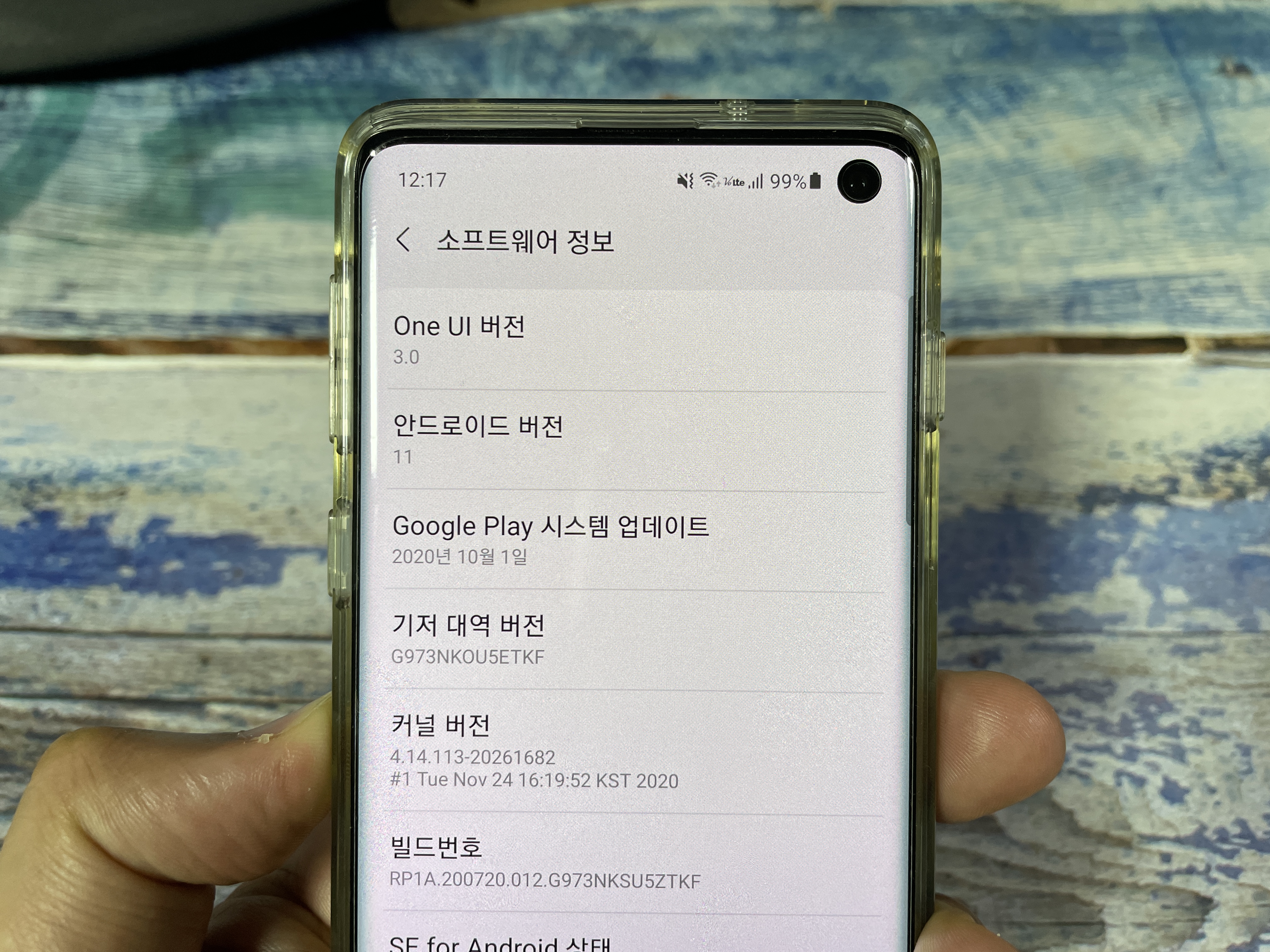One UI 3.0 업데이트가 되면서 가장 많이 사용하는 갤럭시 홈 화면과 잠금 화면에 3가지 기능이 추가가 되었습니다.
그 내용들을 하나씩 살펴보면 이렇습니다.
1. 잠금 화면 위젯
갤럭시 잠금 화면은 지금까지 꾸미기 기능을 사용해 시계 등 다양한 표시를 했습니다. 하지만 이번 One UI 3.0에서는 새로운 위젯 방식을 제공합니다.

사용법
1. 설정하기
설정 - 잠금화면으로 이동 후 위젯 항목으로 들어갑니다.
이번 One UI 3.0 업데이트를 보면 메뉴의 구성이나 디자인 그리고 텍스트 내용이 아래처럼 다양하게 변경이 되었습니다.

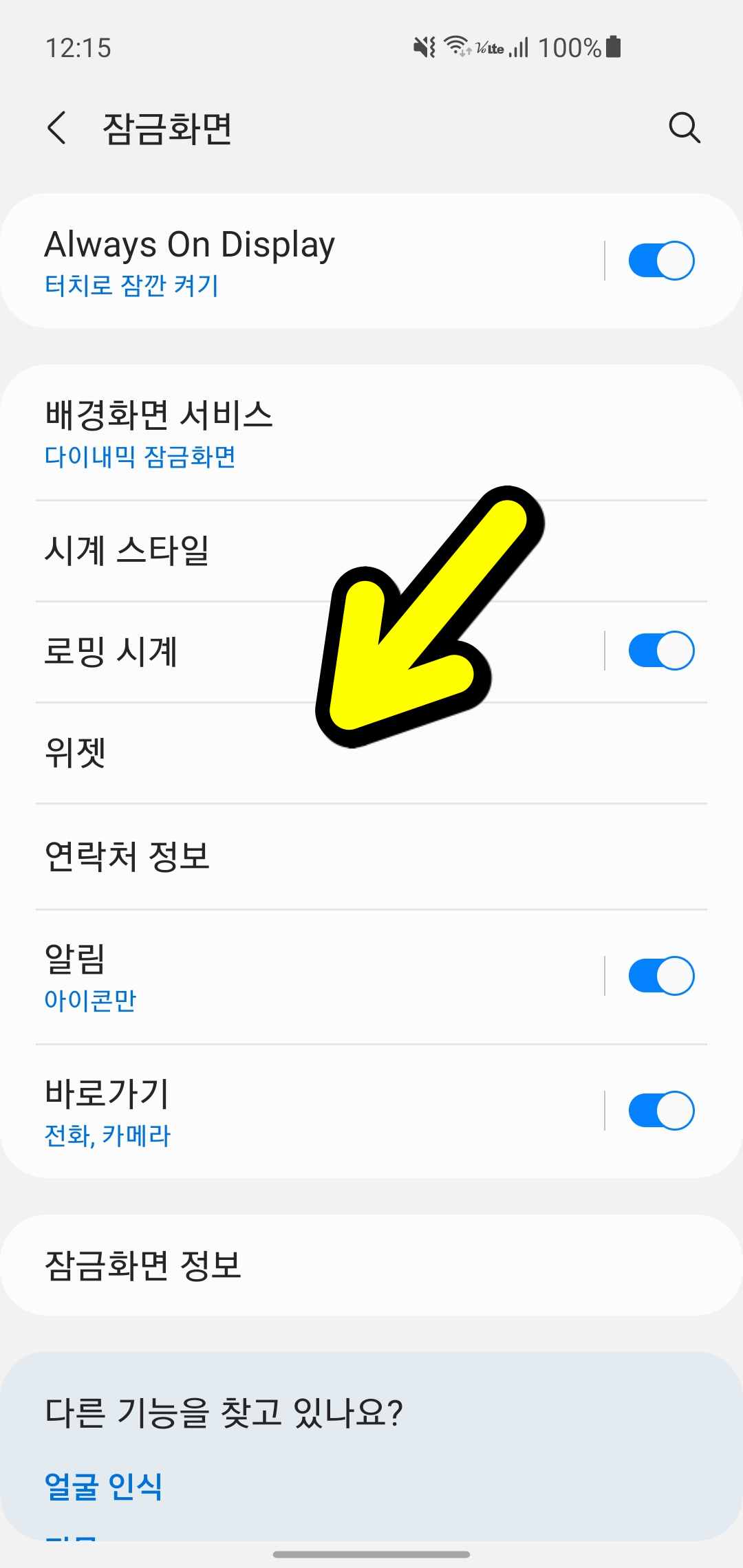
원하는 항목을 선택합니다.
이번에는 총 6가지를 보여줍니다.
음악
오늘의 일정
다음 알람
날씨
빅스비 루틴 (내부 설정으로 들어가면 내가 표시하고 싶은 것만 보여줄 수 있습니다.)
다지털 웰빙
이 중에 자신에게 맞는 걸 켬으로 해두면 표시가 되고 끔으로 하면 보이지 않습니다.
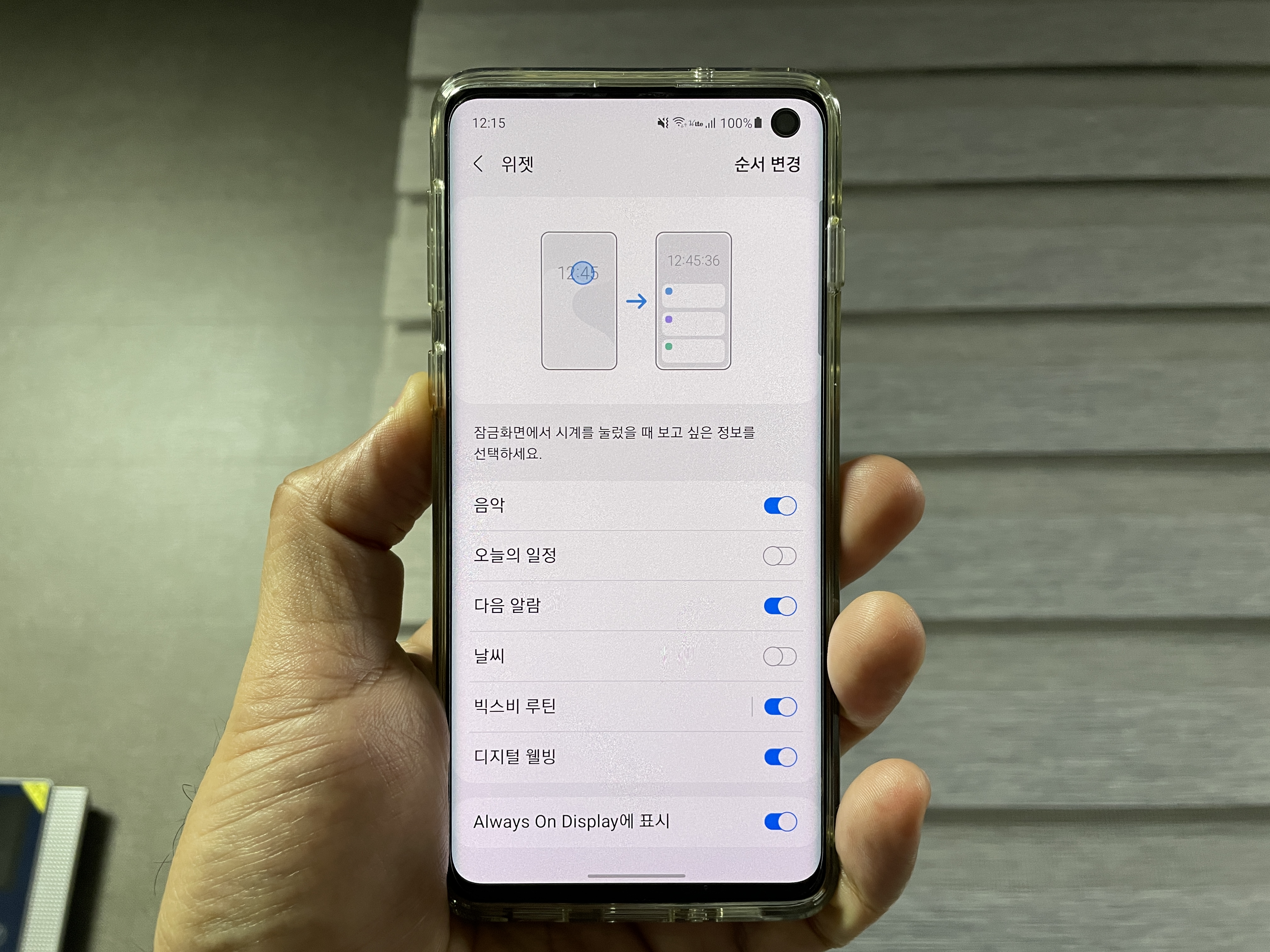
2. 갤럭시 잠금 화면에서 시계 부분을 두 번 연속해서 탭 해줍니다.
그러면 하단 부분에 새로운 위젯 목록이 등장하게 됩니다.
참고로 보이지 않게 하기 위해서는 측면 전원 버튼을 한번 눌러 끈 후 다시 켜야 합니다.
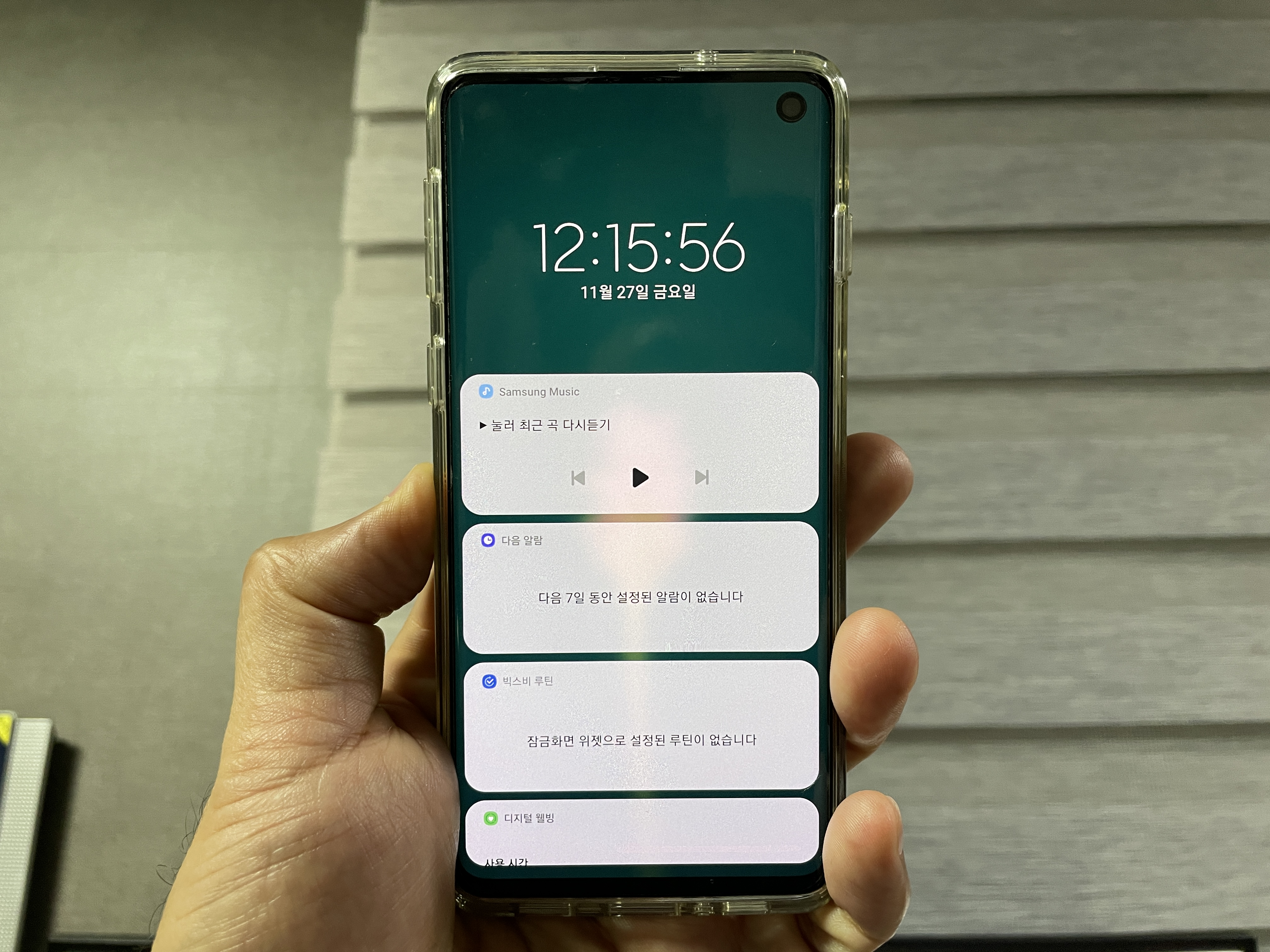
2. 화면 끄기
이번 One UI 3.0 업데이트 이후 갤럭시 잠금 화면과 홈 화면을 끄는 법이 새롭게 생겼습니다.
사용법
1. 설정하기
설정 - 유용한 기능 - 모션 및 제스처로 들어갑니다.
항목 중 두 번 눌러 화면 껴기와 끄기를 활성화해줍니다. 그러면 이용이 가능합니다.
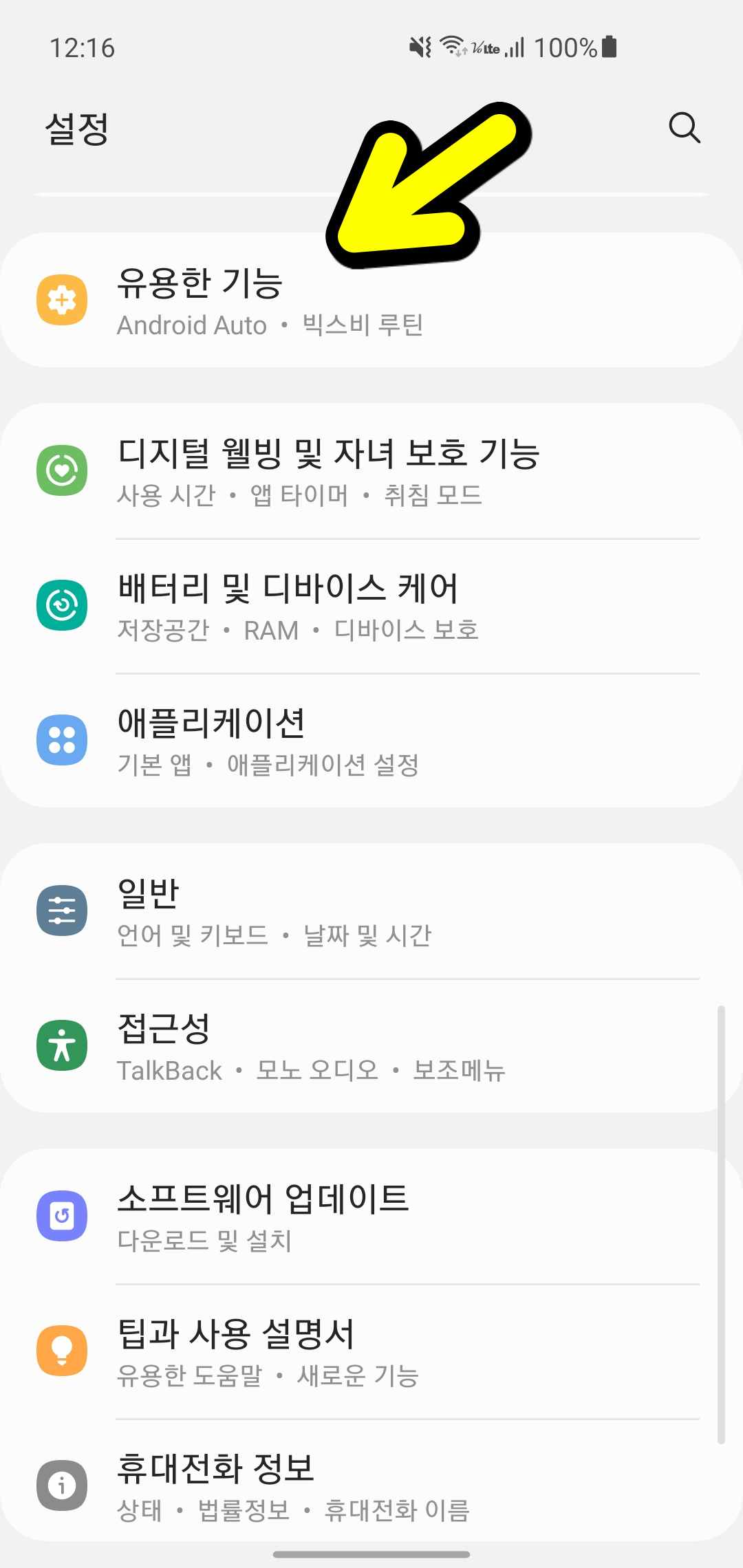
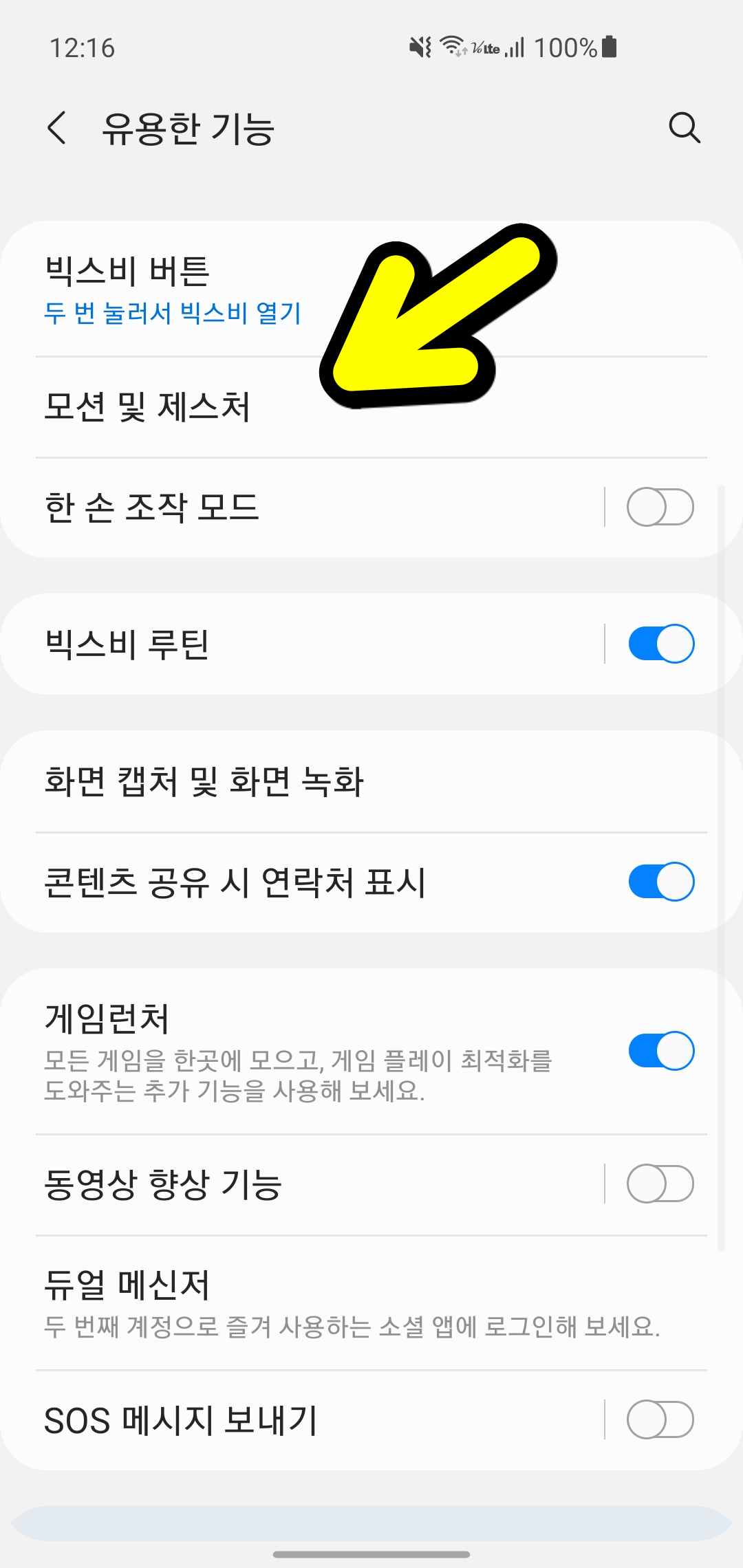
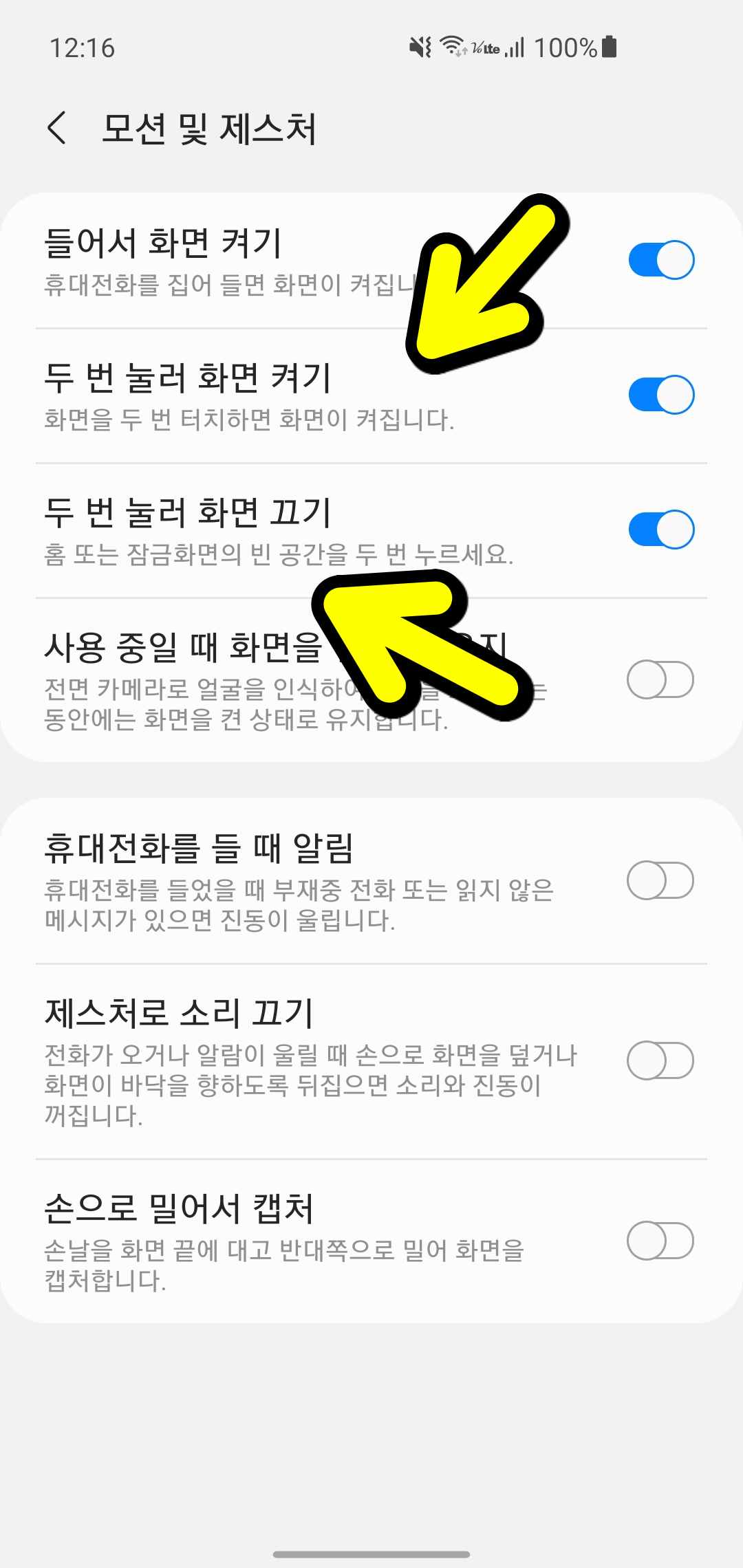
2. 갤럭시 홈 화면의 빈 공간을 두번 탭 해봅니다.
그러면 화면이 꺼집니다. 반대로 두 번 탭 하면 화면이 꺼집니다.
이 기능은 갤럭시 잠금 화면에서도 동일하게 작동을 하게 됩니다. 그래서 One UI 3.0 업데이트를 한 후 필요한 경우 이용하면 좋습니다.
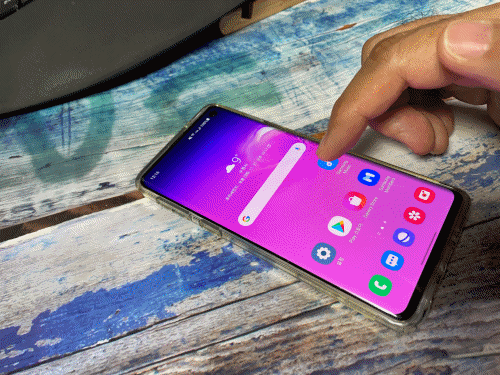

3. 갤럭시 홈 화면 앱 위젯 설치
홈 화면과 잠금 화면은 자주 이용하게 되는 부분이죠. 그래서 다양한 게 꾸미게 됩니다.
그런데 이번 One UI 3.0 업데이트를 통해서 새로운 기능이 추가가 되었는데 앱 위젯을 보다 더 쉽게 설치할 수 있게 지원을 합니다. 기존 추가 방식은 그대로입니다.
사용법
1. 앱을 길게 눌러줍니다.
그러면 갤럭시 홈 화면에 설치할 수 있는 위젯이 있는 경우 이렇게 표시를 해줍니다.
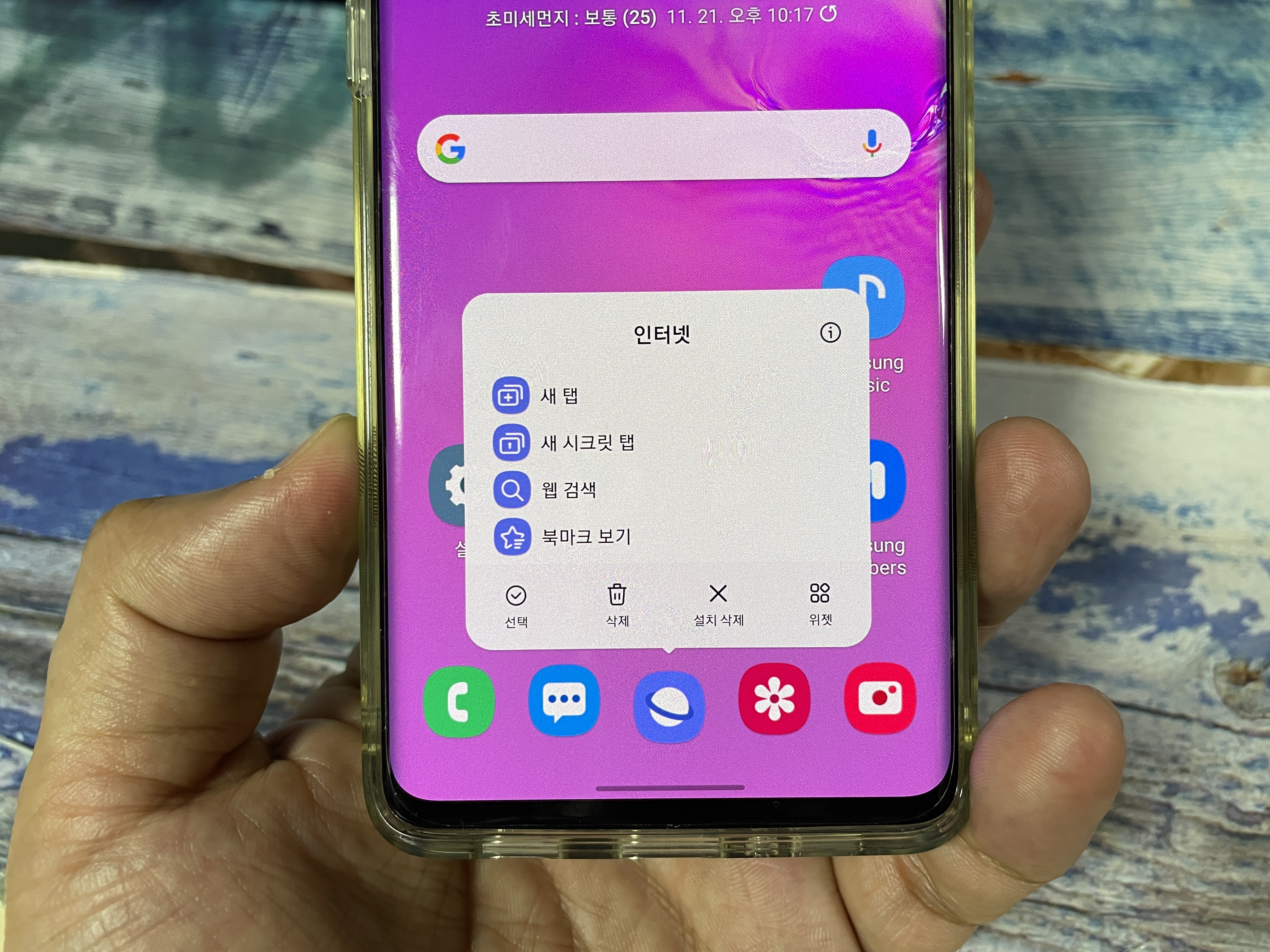
2. 위젯을 누른 후 설치를 할 수 있는 옵션을 설정합니다.
제공해주는 크기 등을 확인합니다.
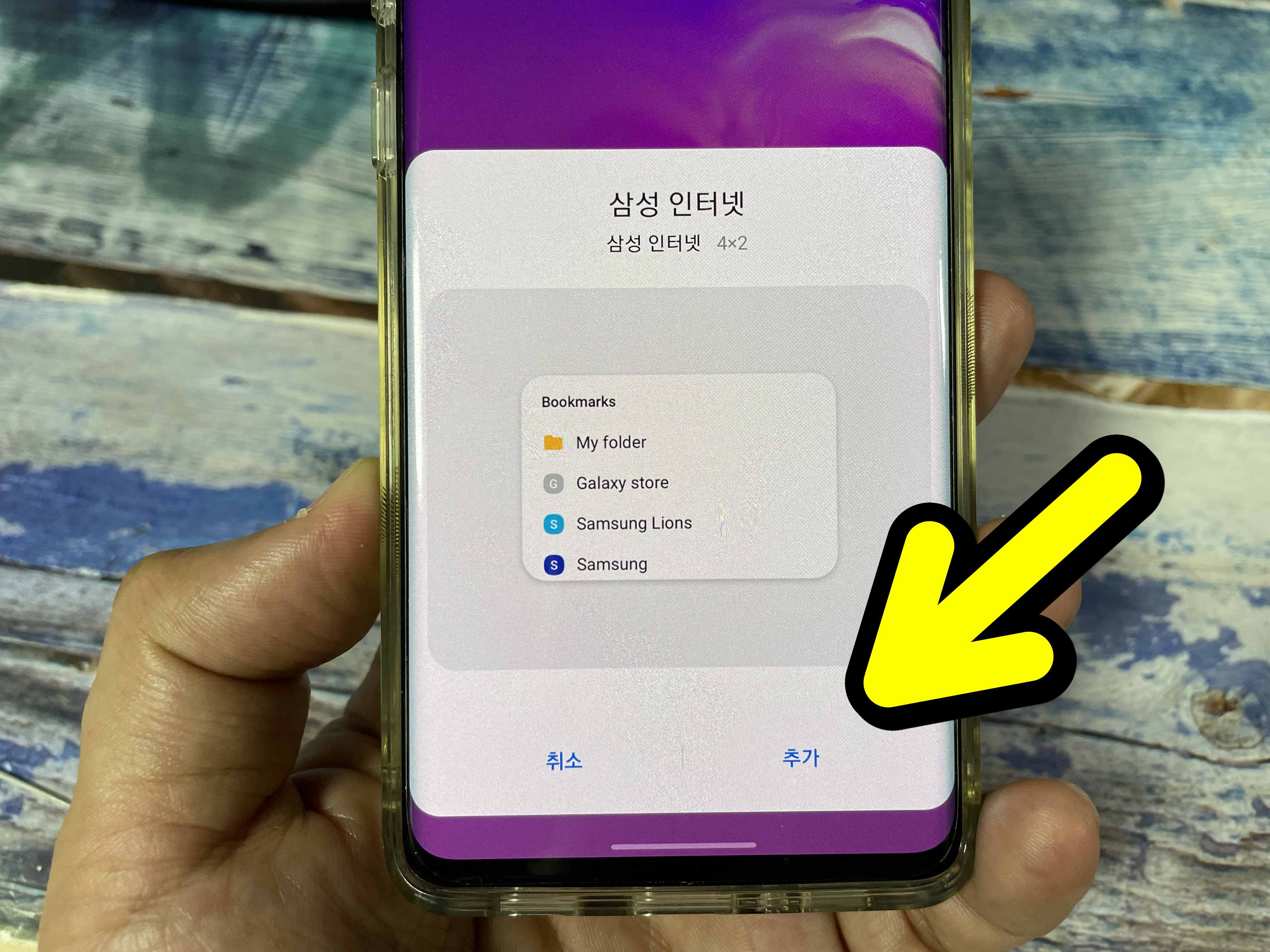
3. 추가를 눌러 갤럭시 홈 화면에 넣습니다.
참고로 삭제를 하고 싶은 경우 길게 누르고 있으면 됩니다. 어떤가요?

이번 One UI 3.0 업데이트 내용은 계속 알아보려고 하는데요.
최대한 사용자 입장에서 편하게 이용할 수 있는 기능을 많이 가지고 있습니다. 그래서 사용해보면 좋을 거 같네요.